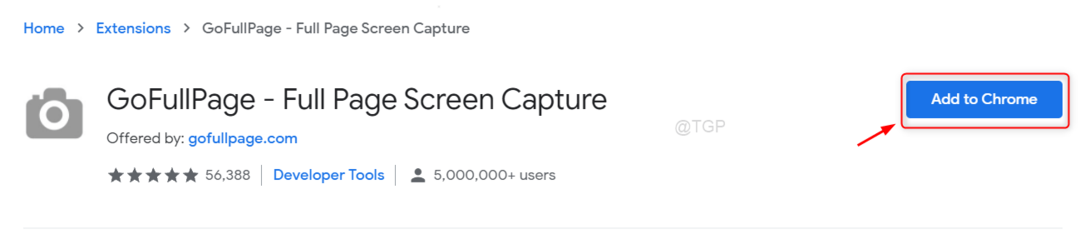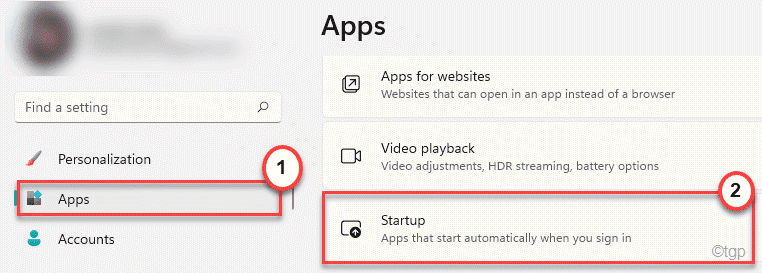Microsoft Teams 캐시를 지우는 몇 가지 빠른 방법을 확인하세요.
- Microsoft Teams는 전문가 및 캐주얼 채팅을 위한 멋진 커뮤니케이션 소프트웨어입니다. 종종 캐시를 지우면 앱과 관련된 문제를 해결하는 데 도움이 될 수 있습니다.
- 실행 대화 상자를 사용하거나 명령 프롬프트를 사용하여 팀 캐시를 지울 수 있습니다.
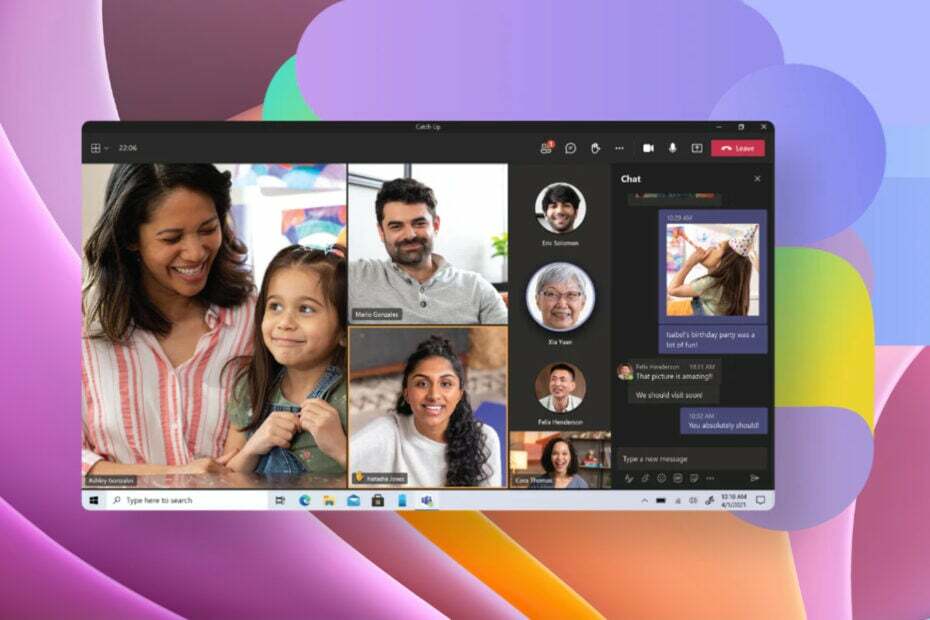
엑스다운로드 파일을 클릭하여 설치
이 소프트웨어는 일반적인 컴퓨터 오류를 복구하고 파일 손실, 맬웨어, 하드웨어 오류로부터 사용자를 보호하고 최대 성능을 위해 PC를 최적화합니다. 간단한 3단계로 PC 문제를 해결하고 바이러스를 제거하세요.
- Restoro PC 수리 도구 다운로드 특허 기술로 제공되는 (특허 가능 여기).
- 딸깍 하는 소리 스캔 시작 PC 문제를 일으킬 수 있는 Windows 문제를 찾습니다.
- 딸깍 하는 소리 모두 고쳐주세요 컴퓨터의 보안 및 성능에 영향을 미치는 문제를 해결합니다.
- Restoro가 다운로드되었습니다. 0 이번 달 독자 여러분.
Microsoft Teams는 Microsoft Windows 11에 기본 제공되는 커뮤니케이션 및 공동 작업 도구입니다. 다른 버전에서는 별도로 설치할 수 있습니다. 그러나 사용자는 앱이 느리게 실행되는 등 일부 문제에 대해 많은 불만을 제기했습니다. 파일에 액세스하거나 보낼 수 없음, 앱 충돌, 그리고 훨씬 더.
이러한 문제에 대한 구체적인 해결책이 있지만 종종 이 문제의 원인은 손상된 캐시 파일의 존재입니다. 캐시 파일은 종종 앱의 성능과 충돌하여 여러 문제를 일으킬 수 있습니다. 이 가이드에서는 Microsoft Teams 캐시를 지우는 방법에 대한 간단한 단계를 제공합니다. 바로 시작하겠습니다.
캐시란 무엇이며 캐시를 지우면 어떻게 해결됩니까?
캐시는 웹 페이지 또는 앱과 관련된 특정 파일을 PC에서 더 빠르게 로드할 수 있도록 브라우저 또는 앱이 저장하는 파일입니다.
캐시 파일은 이미지, 클립, 글꼴 및 CSS, HTML, JavaScript 등과 같은 기타 기술 요소에 이르기까지 모든 것이 될 수 있습니다. 이 모든 파일은 로컬에 저장되어 계속해서 다운로드를 저장하고 탐색 속도를 높입니다.
이제 많은 사람들이 앱이나 브라우저 캐시를 지우는 것이 문제를 해결하는 데 어떻게 도움이 되는지에 대해 질문합니다. 단순화를 위해 PC에 로컬로 저장된 캐시 파일이 오래되었고 웹 사이트나 앱이 최신 버전으로 업데이트되었을 가능성이 있습니다.
이러한 불일치로 인해 앱이 오작동하거나 오작동할 가능성이 있습니다. 이 충돌은 앱 또는 브라우저 캐시를 지우면 쉽게 피할 수 있습니다.
쿠키와 캐시의 차이점
| 쿠키 | 은닉처 |
| 쿠키는 귀하에 대한 정보와 귀하가 특정 웹사이트를 방문할 때 귀하가 하는 일을 저장합니다. | 캐시 파일은 글꼴, 이미지, 클립 등과 같은 웹 사이트 또는 앱에 대한 기본 정보를 저장합니다. |
| 쿠키는 귀하가 어떤 웹사이트와 상호 작용했는지 추적합니다. | 귀하가 아닌 다른 사람이 해당 앱이나 웹 사이트를 사용하더라도 캐시 파일은 동일하게 유지됩니다. |
| 쿠키는 자동으로 만료됩니다. | 캐시는 수동으로 지워야 합니다. |
| 쿠키는 소량의 저장 공간만 차지합니다. | 캐시는 정기적으로 청소하지 않으면 많은 양의 저장 공간을 차지합니다. |
| 쿠키는 더 많은 메모리를 사용합니다. | 캐시는 메모리 집약도가 낮습니다. |
Microsoft Teams에서 캐시를 지우려면 어떻게 해야 하나요?
1. 실행 대화 상자 사용
- 닫다 마이크로소프트 팀즈.
- 누르세요 이기다 + 아르 자형 열 수 있는 키 달리다 대화.
- 아래 명령을 입력하고 누릅니다. 입력하다:
%appdata%\마이크로소프트\팀
- 누르다 Ctrl 키 + ㅏ 열린 폴더의 모든 파일을 선택합니다.
- 을 치다 델 키보드의 버튼을 누르거나 마우스 오른쪽 버튼을 클릭하고 삭제 상황에 맞는 메뉴에서.
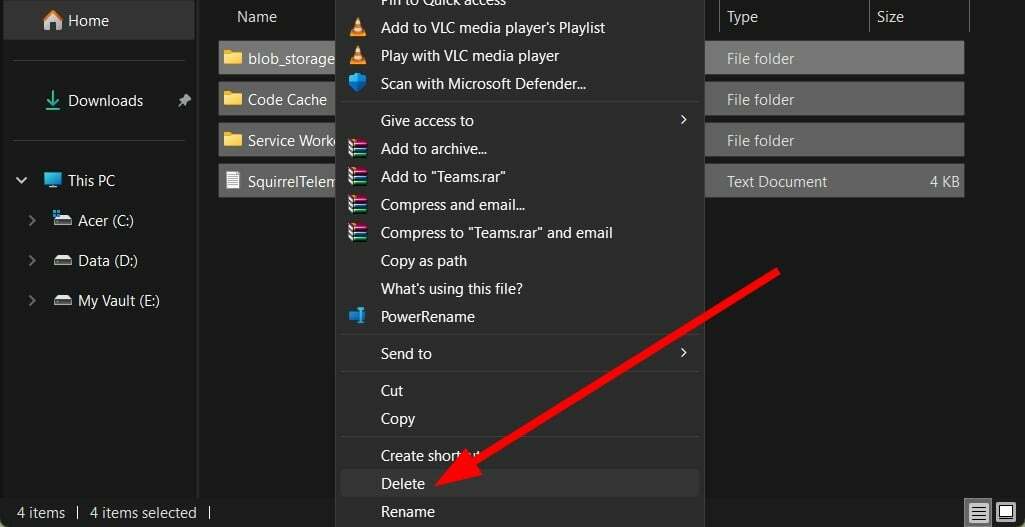
- 재시작 마이크로소프트 팀즈.
2. 명령 프롬프트 사용
- 열기 시작 메뉴.
- 검색 명령 프롬프트 그리고 그것을 실행 관리자로서.
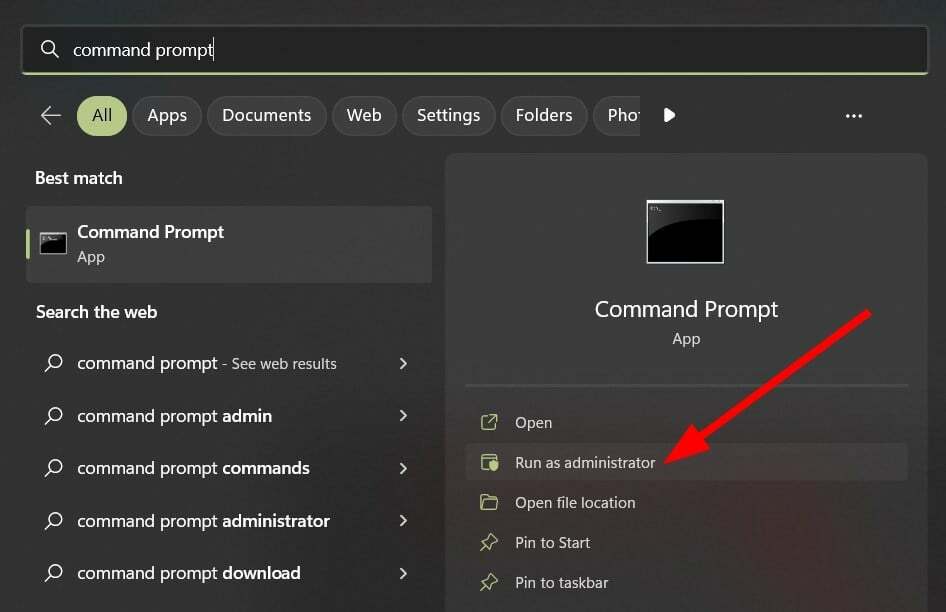
- 아래 명령을 입력하고 누릅니다. 입력하다:
rmdir /q /s %appdata%\Microsoft\Teams
- 명령 프롬프트에서 작업을 수행하고 캐시를 지우십시오.
- 명령 프롬프트를 종료하고 Microsoft Teams를 엽니다.
- Microsoft Teams Meetings 애니메이션 배경이 5월에 제공됩니다.
- Teams for Education은 더 빨라지고 더 적은 리소스를 사용합니다.
- Teams의 3D 인앱 아바타를 사용하는 방법
- 수정: 파일을 열 때 Teams 블루 스크린
- Teams 2.0: 모든 성능 향상은 무엇을 의미합니까?
명령 프롬프트를 사용하고 Microsoft Teams의 캐시를 지울 수도 있습니다. 명령을 실행하기만 하면 작업이 수행되므로 조금 더 쉽습니다.
그것이 이 가이드에서 우리가 하는 것입니다. 단계별 지침을 제공하는 가이드를 확인할 수 있습니다. Microsoft Teams 회의 녹화.
Microsoft Teams에서 Bluetooth 헤드셋을 사용하는 데 문제가 있는 경우 해결하는 데 도움이 되는 가이드를 확인할 수 있습니다. Bluetooth 헤드셋이 작동하지 않는 경우 Teams.
또한 도움이 될 가이드를 확인할 수 있습니다. Microsoft Teams의 오디오 문제 해결. 위의 방법 중 Microsoft Teams의 캐시 파일을 삭제하는 데 사용하는 방법을 아래 의견에 알려주십시오.
여전히 문제가 있습니까? 이 도구로 문제를 해결하세요.
후원
위의 조언으로 문제가 해결되지 않으면 PC에서 더 심각한 Windows 문제가 발생할 수 있습니다. 추천합니다 이 PC 수리 도구 다운로드 (TrustPilot.com에서 우수 등급으로 평가됨) 쉽게 해결할 수 있습니다. 설치 후 다음을 클릭하기만 하면 됩니다. 스캔 시작 버튼을 누른 다음 모두 고쳐주세요.